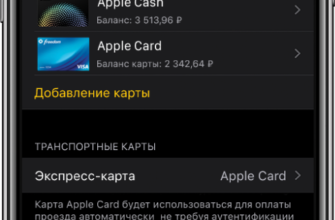Банки в России поддерживают основные сервисы бесконтактных денежных переводов — Samsung, Google и Apple Pay. Многие кассовые аппараты имеют жетоны, которые принимают платежи с мобильных телефонов клиентов. Сегодня давайте узнаем, как настроить Apple Pay на вашем устройстве для использования этой технологии.
Что это такое?
Apple Pay — это платежная система на базе мобильных устройств Apple и Mac.
Платежи могут осуществляться бесконтактно через iPhone, iPad или Smart Watch, либо путем упрощенного доступа к выделенным страницам.
Нет необходимости постоянно вводить данные своей банковской карты — все сводится к подтверждению транзакции.
Устройства, в которых используется
Apple Pay работает на iPhone 6 и более новых версиях — iPhone 7, 7 Plus и др. Для смартфонов с индексом 5, 5c и 5s можно добавить карту в Apple Pay, но для оплаты покупок вам потребуются смарт-часы со встроенным модулем. NFC.
Платежная система компании «Apple» поддерживается всеми модификациями смартфонов. В устройствах с iPad работает как с моделями mini 3 и iPad Air 2, так и с более современными версиями.
На компьютерах Mac компьютеры, производство которых началось в 2012 году, предоставляют возможности для работы.
В каких банках работает?
Платежный сервис работает с Visa и MasterCard и охватывает все без исключения типы банковских карт. Нет поддержки со стороны Maestro, Mir, Union Card и других систем.
Эта услуга включает бонусы, сборы, кредиты, платежи, скидки, корпоративные карты, банковские карты, личные карты и другие виды банковских продуктов. Система отлично работает с каждым из представленных типов.
Apple Pay работает со многими банками по всему миру:
- Банк Хоум Кредит;
- ВТБ;
- Тинькофф;
- Банк Почтовы;
- Газпромбанк;
- Альфа-Банк;
- Сбербанк; так далее.
Как настроить Apple Pay для работы с пластиковыми картами по всему миру и объяснить весь список банков, сотрудничающих с сервисом, вы можете узнать на сайте компании.
Этапы настройки
Проанализировав нюансы поддерживаемых карт и мобильных устройств, которые когда-то с ними работали, давайте разберемся, как включить Apple Pay. Процесс займет не более двадцати минут, особых навыков пользователя не потребуется.
На iPhone или iPad
Давайте посмотрим, как установить сервис на устройства этих марок.
Настройка модуля NFC на iPhone выполняется следующим образом:
- войдите в приложение Wallet, нажмите кнопку со знаком «+»;
- Используйте камеру вашего смартфона для сканирования данных вашей банковской карты или введите всю необходимую информацию вручную. Когда будет предложено добавить данные карты, используемые в iTunes, с других устройств или недавно удаленные, мы выбираем их и вводим коды безопасности. При добавлении карты в Кошелек может потребоваться загрузка банковской программы;
- нажмите кнопку «Далее». Банк проверит пластиковую карту, проверит ее данные и решит, можно ли ее использовать с Apple Pay. Если потребуется дополнительная информация, вас попросят ее предоставить. После получения необходимой информации войдите в Кошелек и активируйте карту;
- После завершения проверки карты нажмите «Далее».
Нам понятно, как настроить платежную систему на своем iPhone. Теперь давайте посмотрим, как активировать его на iPad. Сделать это:
- в настройках выберите «Кошелек и Apple Pay»;
- Нажмите «добавить карту»;
- Карту необходимо добавить так же, как для iPhone SE или других моделей этой компании, поддерживающих платежный сервис;
- Нажимаем кнопку «Далее»; дождитесь проверки, после чего банк пришлет вам подтверждение или запросит дополнительную информацию. Выполнив все действия, вернитесь в настройки, перейдите в «Кошелек и Apple Pay» и активируйте свою банковскую карту;
- Дождавшись окончательного вердикта финансового органа, нажмите кнопку «Далее».
На Apple Watch
Как подключить Apple Pay к смарт-часам? Порядок действий следующий:
- на вашем смартфонеоткройте программу Apple Watch, перейдите во вкладку «мои часы», выберите устройство, с которым хотите работать (если часов несколько);
- Нажмите кнопку «Кошелек и Apple Pay»;
- Введите данные своей банковской карты, нажмите кнопку «добавить». Если в списке несколько банковских продуктов, выберите нужный продукт и введите защитный код на обратной стороне материала;
- Нажмите «Далее». Добавленная карта будет проверена, после чего банк отправит сообщение с результатами. Вас могут попросить предоставить дополнительную информацию. Получив подтверждение, зайдите в меню «Кошелек и Apple Pay», нажмите соответствующую карту;
- После завершения проверки нажмите кнопку «Далее». Apple Pay готова к работе.
На Mac и MacBook Pro с Touch Bar
Для подключения карты к Apple Pay необходим Mac.
Если в вашей модели нет встроенного сенсора Touch iD, вы можете оплачивать товары через платежную службу с помощью совместимого iPhone или смартфона.
На мобильном телефоне перейдите в настройки, перейдите в «Кошелек и Apple Pay» и активируйте «Оплата на Mac». Затем выполните следующие действия:
- На Mac с Touch iD перейдите в «Системные настройки», а затем в «Кошелек и Apple Pay».
- Нажмите «добавить карту»;
- выполнить все действия, указанные в инструкциях на экране, ввести защитный код;
- банк проверит введенные данные и запросит дополнительную информацию, после чего вернется в меню, зайдет в «Кошелек и Apple Pay» и нажмет соответствующую карту;
- После проверки нажмите «Далее» — сервер готов к работе.
Как видите, правила установки Apple Pay несложные; они понятны даже ребенку.
Подключение из «Сбербанк Онлайн»
Если вы являетесь клиентом банка, воспользуйтесь нашим альтернативным способом установки Apple Pay на свой мобильный телефон. Банковское приложение поможет. Инструкции следующие:
- откройте App Store на iPhone;
- поиск по «Сбербанк Онлайн»;
- Перейдите на страницу приложения, активируйте кнопку, чтобы скачать и настроить его;
- После установки запустите приложение;
- Появится страница авторизации, на которой необходимо нажать кнопку «Войти или сохранить»;
- после ввода номера пластиковой карты нажмите кнопку «продолжить», подтвердите авторизацию;
- Зайдите в меню «карты», выберите нужный вам банковский продукт, нажмите ссылку «подключиться к Apple Pay»;
- В приложении кошелек выполняются следующие действия по известному нам скрипту;
- После завершения привязки карты банк отправит вам уведомление.
Этот способ удобен тем, что пользователь не вводит реквизиты платежа на мобильном устройстве.
Все необходимые данные переносятся в приложение-кошелек из приложения Сбербанк Онлайн.
Аналогичным образом к сервису подключаются и другие мобильные приложения, осуществляющие платежи. К ним относятся Аэрофлот, S7, отели, бронирование и многое другое.
Применение при оплате
Вы успешно активировали свою банковскую карту, активировали ее, и теперь вам нужно проверить, работает ли услуга.
С помощью приложения на мобильном устройстве или часах найдите банковскую карту, с которой хотите перевести деньги, и поднесите устройство к сканеру платежного терминала. Если сумма платежа превышает установленный лимит, необходимо ввести PIN-код, подтвердить перевод с помощью сканера Touch ID или Face ID.
Рассмотрим подробнее процесс перевода денег. Чтобы оплатить товар, вытащите мобильный телефон, быстро дважды нажмите кнопку «домой», чтобы разблокировать его, выберите свою банковскую карту, отсканируйте отпечатки пальцев и поднесите смартфон к сканеру платежного терминала. В течение двух-трех секунд вы услышите вибросигнал, подтверждающий успешное завершение транзакции, и на терминале появится панель оплаты.
Нельзя нажимать кнопку на смартфоне — мобильное устройство возле терминала автоматически активирует приложение Wallet.
Перевод денег осуществляется аналогично с умными часами. Вы дважды нажимаете кнопку, выбираете банковскую карту и подносите часы к терминалу. Обратите внимание, что этот способ оплаты не распространяется на ваш мобильный телефон — вы можете оставить его дома.
Возможные проблемы
Если при добавлении новых данныхбанковские проблемы, на экране вашего мобильного устройства появится сообщение об ошибке, которую вы можете решить, используя один из следующих методов
- произвести перезарядку портативного устройства;
- Проверить срок действия пластиковой карты, функциональность модуля NFS, параметры Touch ID, банк, сервис оплаты картой, номер учетной записи iCloud
- обновить операционную систему, установив последнюю версию;
- попробуйте сделать перевод в другом интернет-магазине или у продавца;
- Снимите крышку с мобильного телефона, которая может блокировать сигнал.
- сбросить настройки сети или все, оставив только настройки по умолчанию. Такая операция выполняется в экстренных случаях;
- Удалите все данные банковской карты в Кошельке, а затем снова прикрепите ее.
- Измените данные для текущего региона, выбрав другой, поддерживающий Apple Pay.
Если предлагаемые варианты устранения неполадок не работают для вас, рекомендуется обратиться за помощью в сервисный центр Apple.
Особенности активации сервиса
При настройке Apple Pay необходимо соблюдать определенные условия для разных устройств:
- При связывании нескольких банковских карт установите одну из них в качестве основной настройки по умолчанию. Вы можете использовать другие карты для перевода средств;
- Максимальное количество банковских карт, которое можно добавить в систему бесконтактных платежей — восемь;
- Чтобы удалить данные пластиковой карты, нажмите на соответствующую опцию в приложении «Кошелек», определите позицию для отключения вашего банковского продукта от платежного сервиса. Несвязанную карту можно повторно активировать, указав защитный код на ее обратной стороне.
Альтернативное решение
Разработчики создали обновленную версию Apple Cash. Эта система мгновенно переводит деньги на виртуальные карты iPhone Pay Pass, созданные в приложении Wallet.
До того, как Apple Pay Cash была представлена в России, эта функция активно тестировалась в США. Первые результаты работы показали, что количество ошибочных транзакций минимально. Быстрый перевод денег упрощает банковские операции.
Плюсы и минусы
Кошелек и пластиковые карты нужно обыскивать, что требует времени. Многие люди все время держат свои мобильные телефоны в руках. Это небольшая экономия времени.
Платежная система удобна, объединяет банковские карты в одно приложение, несмотря на принадлежность к разным финансовым учреждениям. Предполагается, что в будущем можно будет выдавать кредиты через Apple Pay. Но даже сейчас накопление всей информации позволяет пользователю оптимизировать собственные расходы.
Если ваша банковская карта утеряна, потребуется некоторое время, чтобы ее перевыпустить.
Недостатком мобильного платежного инструмента является аккумулятор, который может разрядиться в неподходящее время. Если вы потеряете свой смартфон, вам придется повторно подключить карту к новому устройству.
Количество платежных терминалов, осуществляющих бесконтактные денежные переводы, оставляет желать лучшего.
Apple Pay не набирает популярность так быстро, как хотелось бы разработчикам, и это можно объяснить консерватизмом потребителей.